Graphics Programs Reference
In-Depth Information
gen • 03 • HinUndHer
. Mit dem Pfeil
1
kommen Sie übrigens
wieder eine Ordnerebene höher.
AI-Einzelprogramm
Wenn Sie Illustrator einzeln
haben sollten, ohne Creative
Suite, überspringen Sie diese
Schritt-für-Schritt-Anleitung
einfach.
1
6
2
Abbildung
3.11
Dateien in der Bridge, Photo-
shop-Bilder
F
3
4
und
, Illustra-
5
2
tor-Datei
, Favoriten
,
1
einen Ordner höher
, aktuel-
6
ler Arbeitsbereich
3
4
5
2
Daten von der DVD auf Ihren Rechner kopieren
Ziehen Sie jetzt den Ordner
HinUndHer
im mittleren Fenster
nach links zum Reiter
Favoriten
, genau auf
Schreibtisch
. Nun
erstellt die Bridge Ihnen eine Kopie des Ordners von der Buch-
DVD auf Ihrem Schreibtisch.
Klicken Sie unter Ihren
Favoriten
auf
Schreibtisch
und dann
doppelt auf den Ordner, öffnet sich dieser und zeigt Ihnen seinen
ganzen Inhalt. Für unsere Übung ist das eine sehr übersichtliche
Ansammlung: eine AI-Datei und zwei PSD-Dateien.
Sie brauchen den ganzen
Ordner
HinUndHer
auf der
DVD:
Uebungen • 03
.
3
Von der Bridge zu Illustrator
Mit einem Doppelklick auf die Datei »ThereAndBackAgain.ai« öff-
net sich nun eine Illustrator-Datei - mit Adobe Illustrator. Noch
nicht alle Objekte des Ordners
HinUndHer
sind in der Illustrator-
Datei enthalten.
Abbildung
3.12
Die vorbereitete Illustrator-
Datei
G
4
Ein Foto aus der Bridge heraus öffnen
Nun soll der Illustrator-Datei das Bild »Frodo.psd« hinzugefügt
werden. Allerdings können Sie direkt in der Bridge erkennen, dass
es einen gewissen Korrekturbedarf gibt. Das Bild ist zu hell.
Doppelklicken Sie darauf, wird es in Photoshop geöffnet.
Nun können Sie in Photoshop das Foto bearbeiten/korrigieren.
Mit einem Klick auf das Augen-Symbol in der Einstellungsebene
(
Fenster • Ebenen
) wird die vorbereitete Gradationskurve ange-
wendet, mit der Sie das Bild etwas kontrastreicher gestalten kön-
nen. Speichern und schließen Sie das Bild anschließend.
Abbildung 3.13
»Frodo.psd« muss noch
bearbeitet werden.
G







































































































































































































































































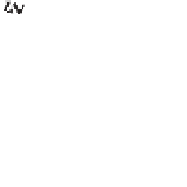


































Search WWH ::

Custom Search